谁说Mac不能玩游戏?
有了CrossOver,你也能在Mac上玩《黑神话:悟空》《荒野大镖客2》《CS2》《艾尔登法环》等热门游戏啦
-
系统清理+兼容软件套装
-
CrossOver 永久版
-
双人畅玩套装
Mac 爽玩 3A 游戏大作!点我看体验视频

发布时间:2021-07-08 09: 48: 56
熟悉iPhone的一些老用户都知道,用iTunes来管理iPhone较为复杂。弄不好一时大意会造成一些无法挽回的后果,难道就没有能轻松管理iPhone的工具了吗?当然有!iMazing就是一款专门为管理ios(包括iPhone、iPad、iPod Touch)设备而开发的软件,支持Windows/Mac双平台。iMazing不仅可以管理我们设备中的应用,而且还支持自动备份,不仅省时省力还节省空间。
我们该如何利用iMazing去管理我们的应用呢!
首先,我们先去iMazing官网下载相对应系统软件,下载完成后打开安装包进行安装。
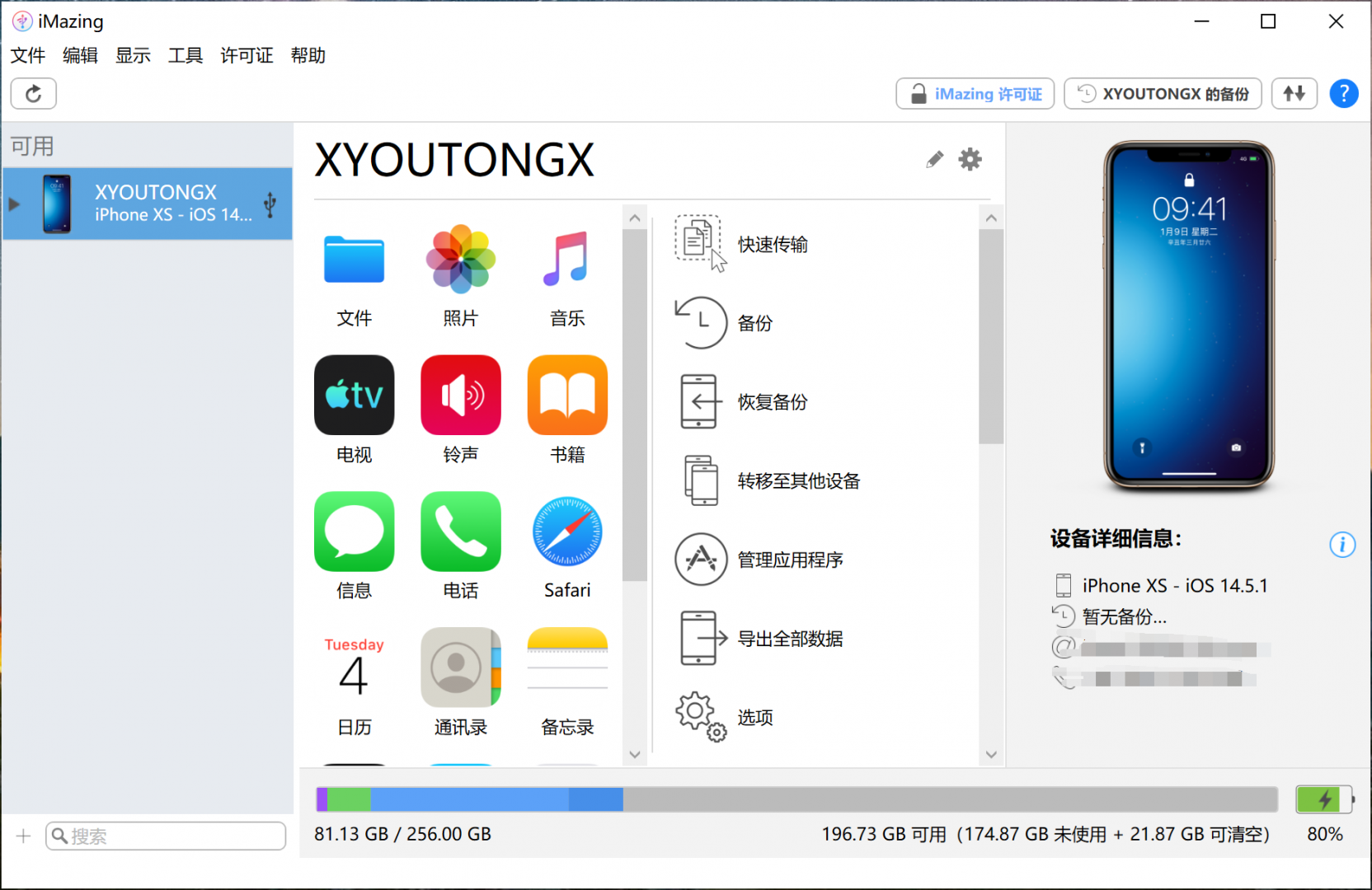
1、连接设备后点击左侧“倒三角”箭头出现下拉菜单,在下拉菜单中找到所需类别。(如图二)
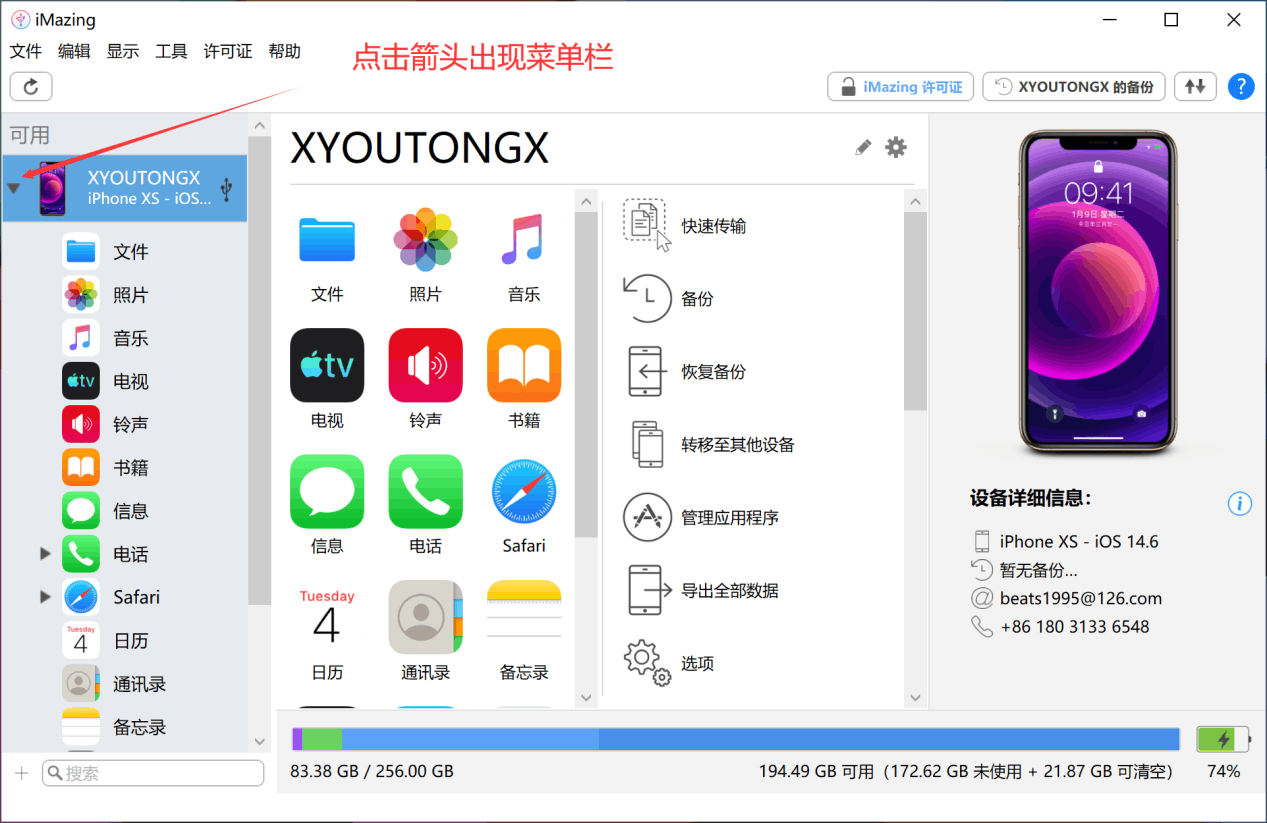
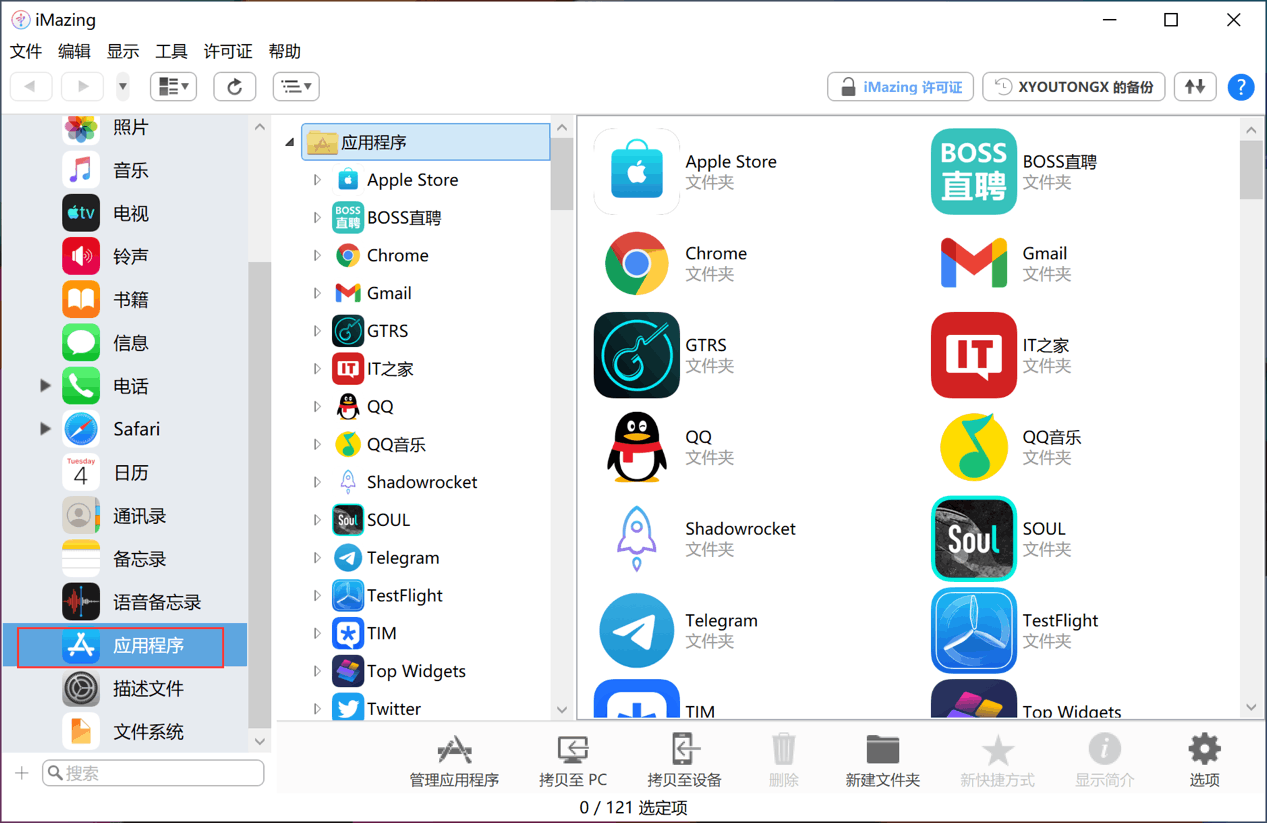

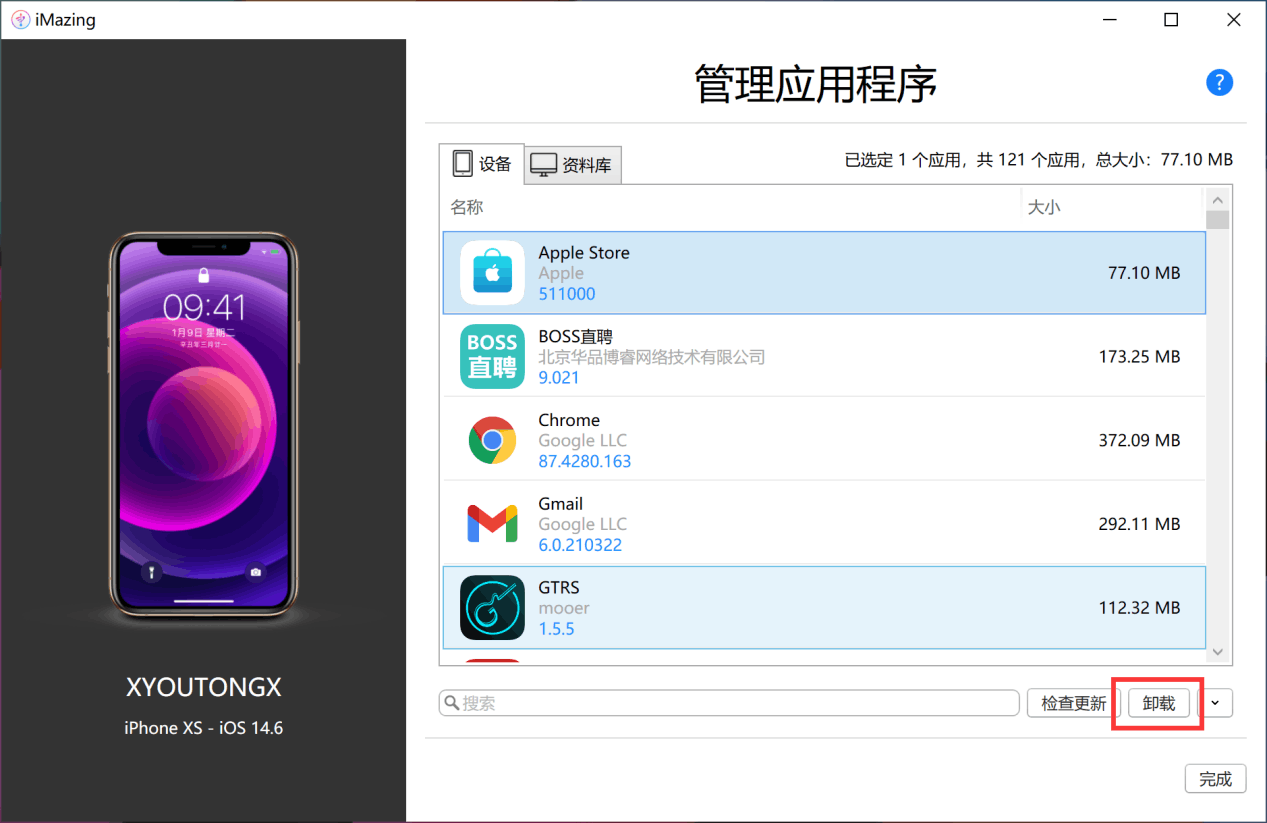
三、应用安装
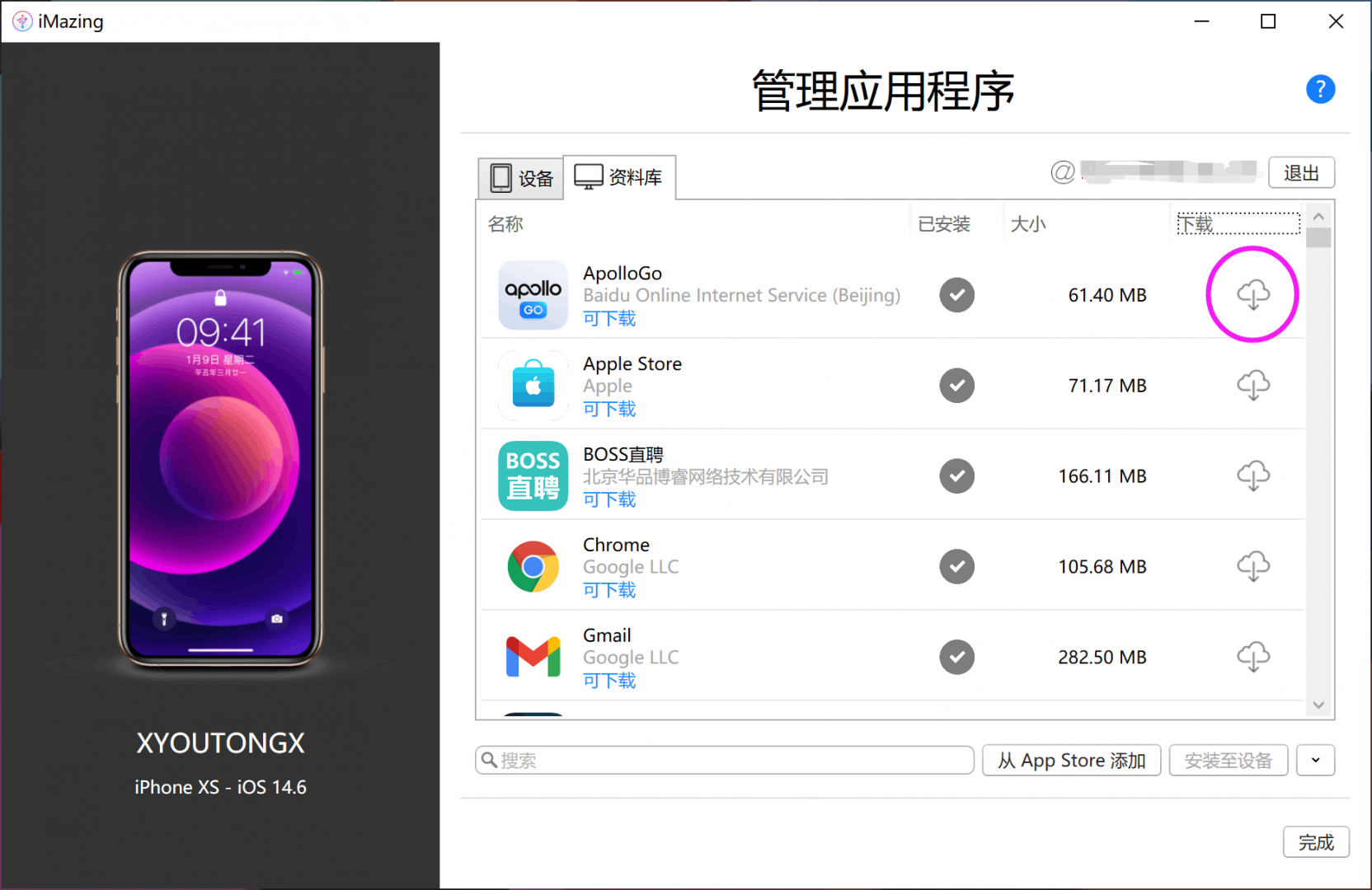
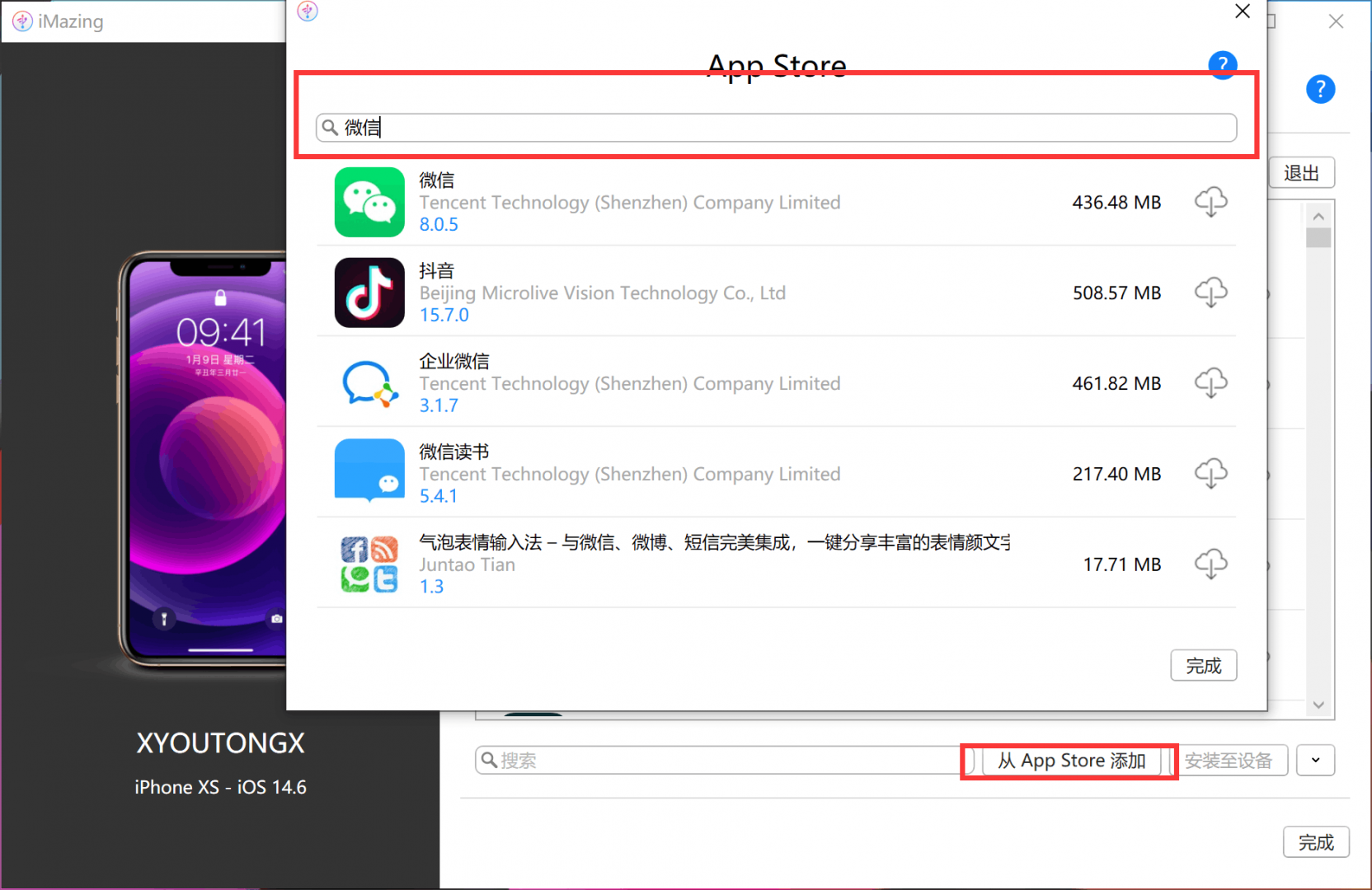
四、应用更新
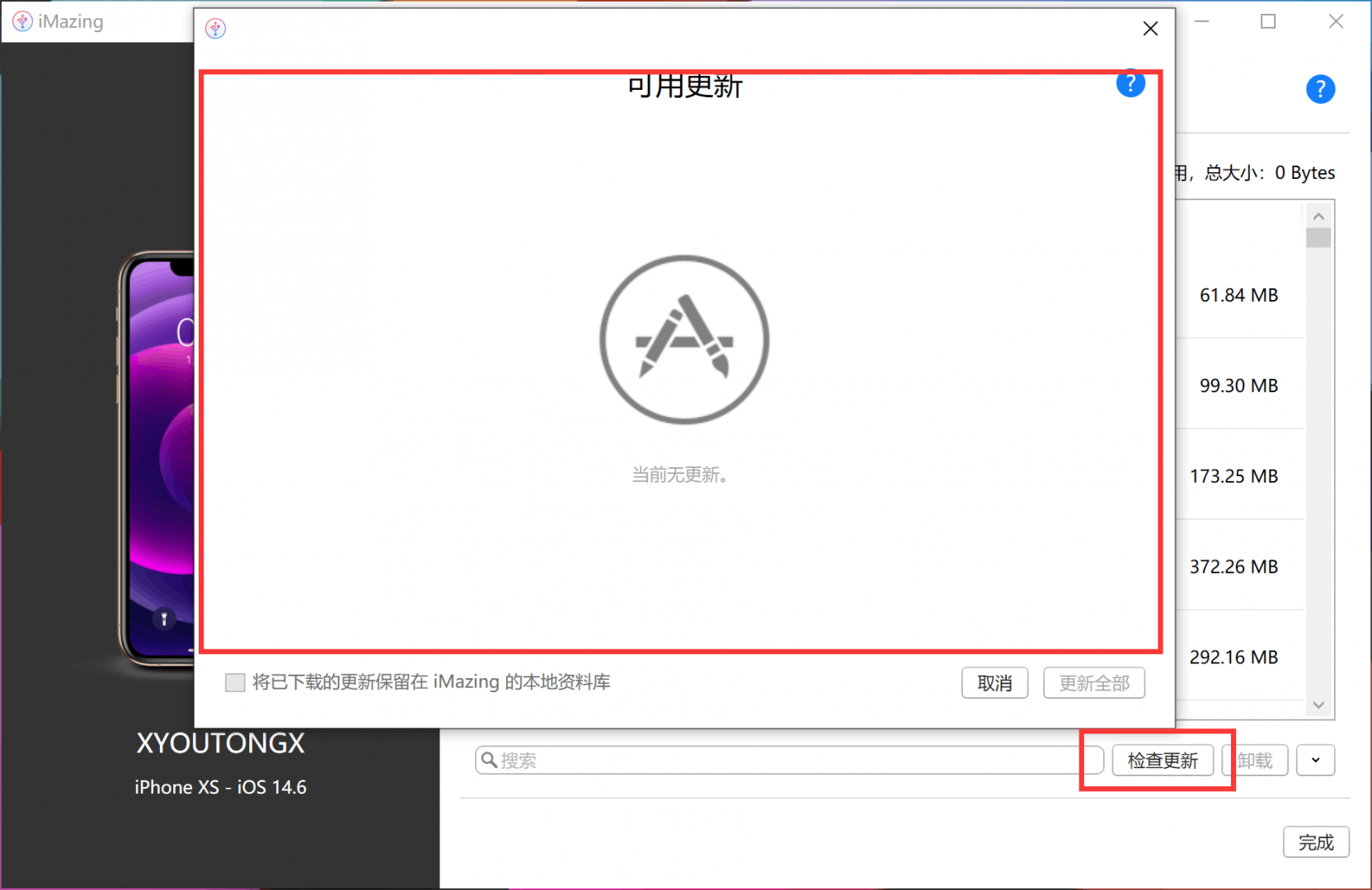
以上内容就是如何用iMazing管理iPhone安装卸载应用使用方法,如果你还想了解更多关于iMazing管理iPhone的使用方法,欢迎进入iMazing中文官网了解更多详情。
作者:小硕
展开阅读全文
︾